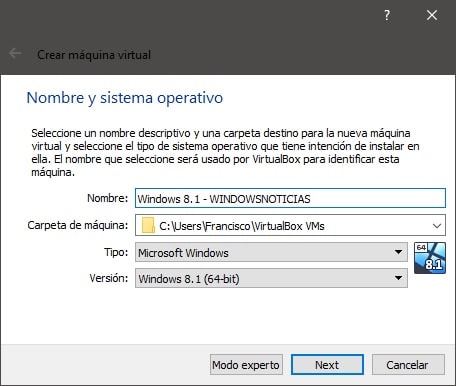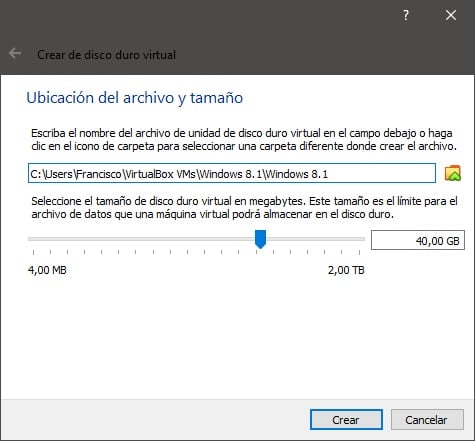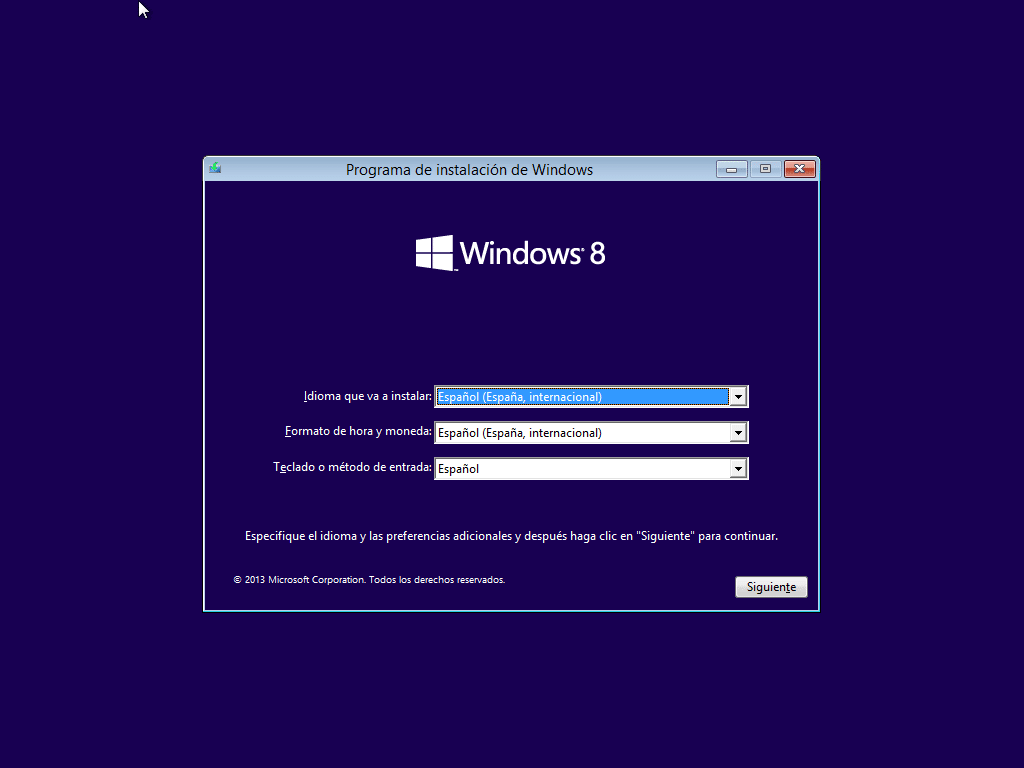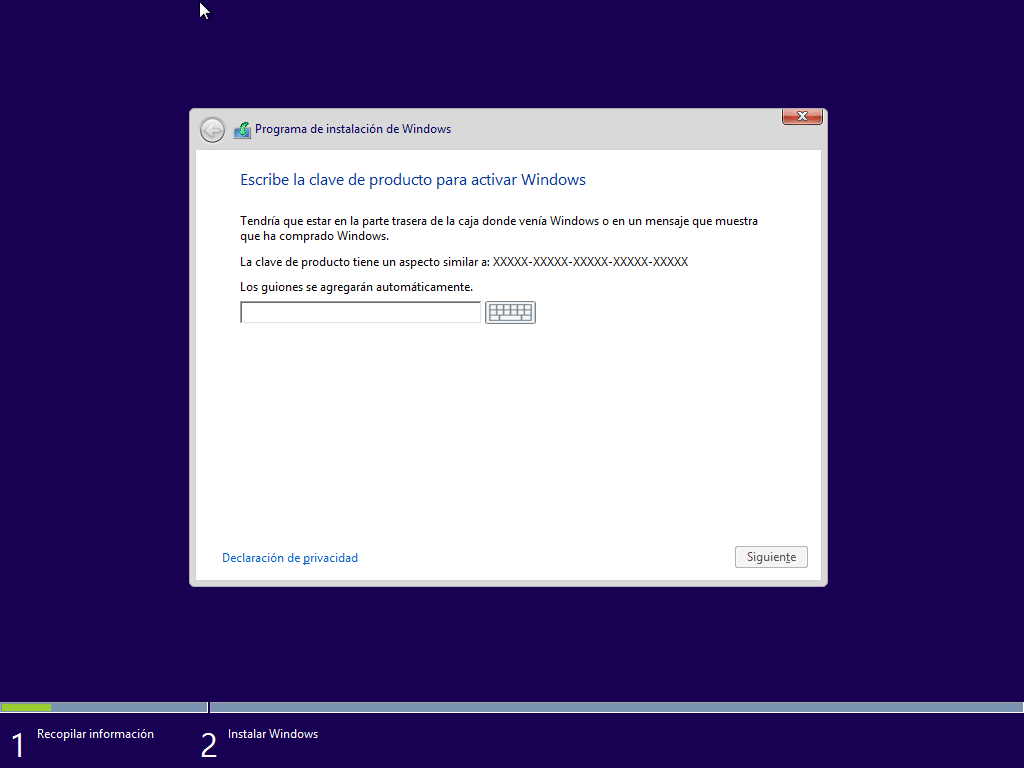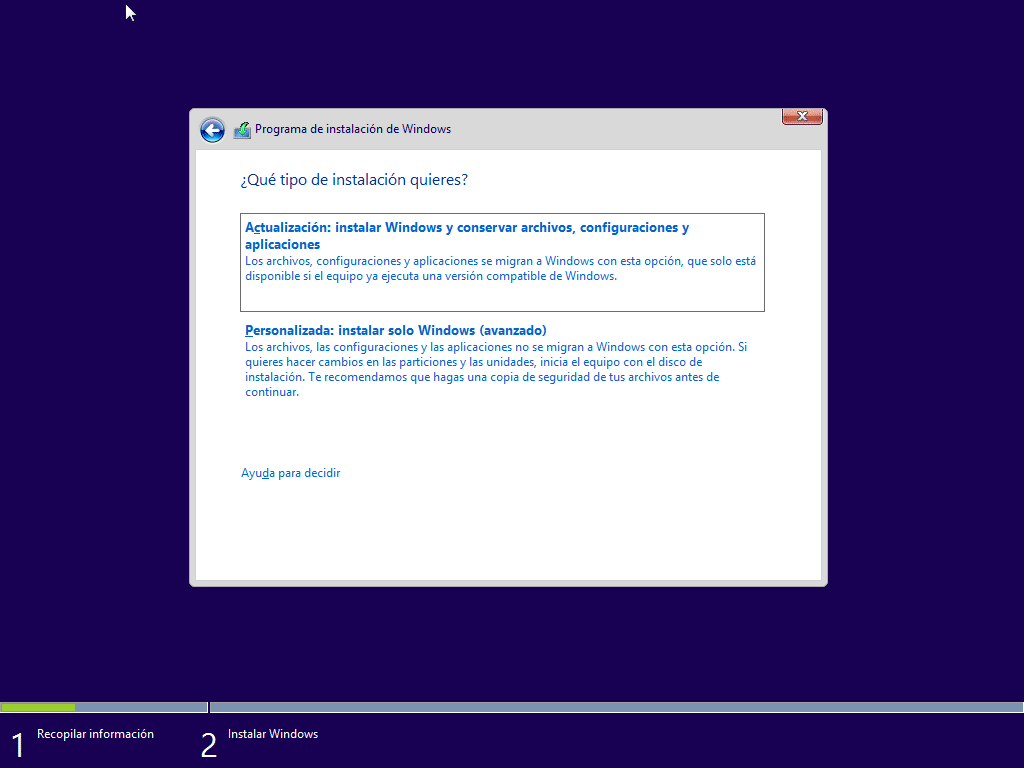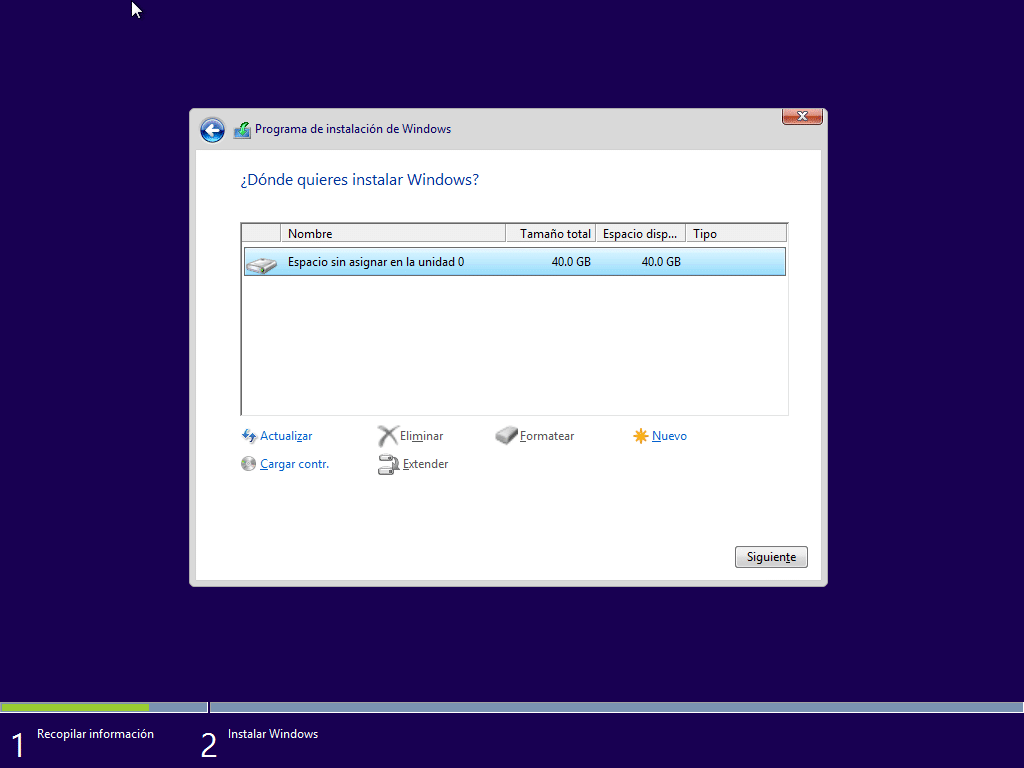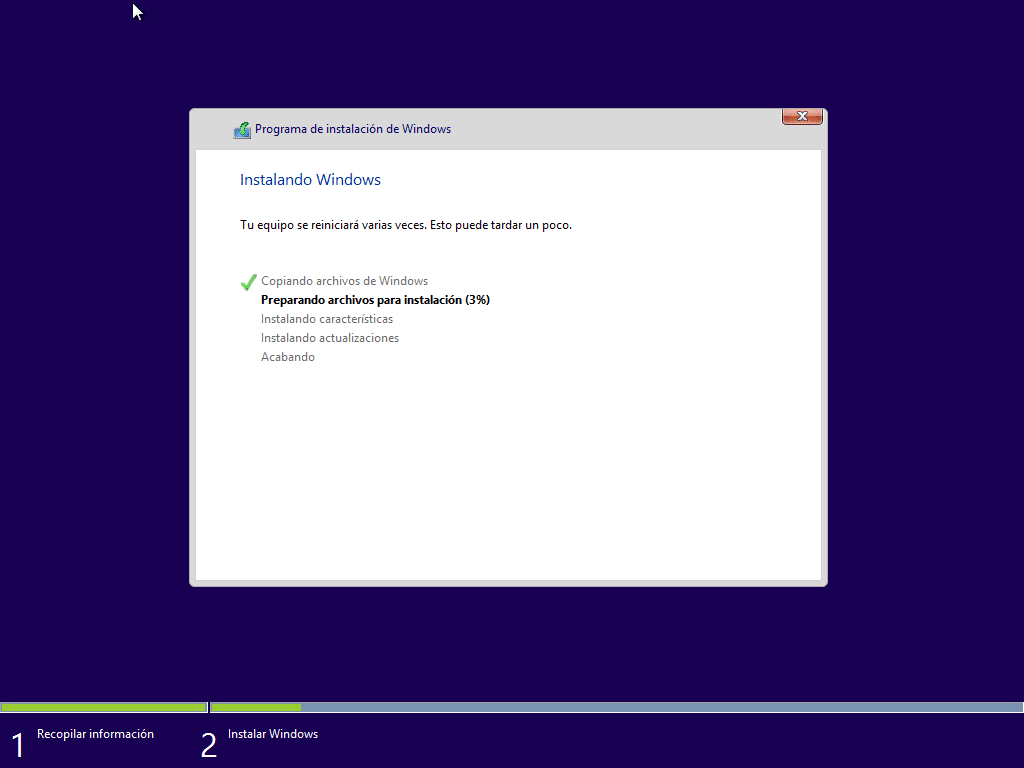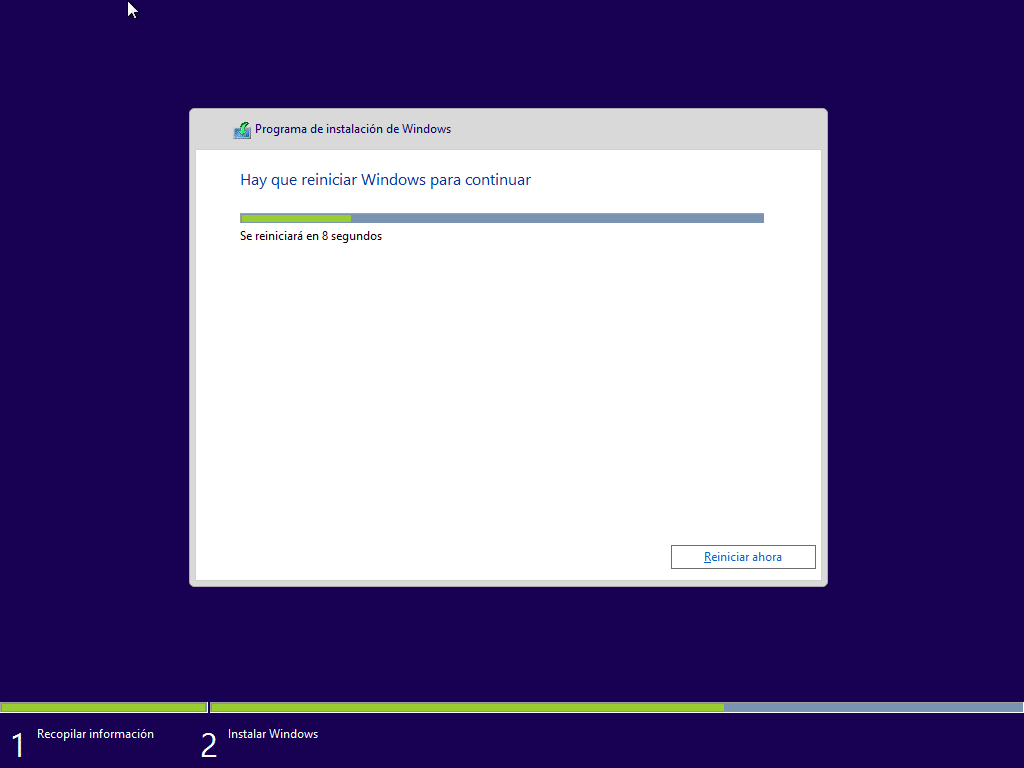何年も前に、彼らはマイクロソフトから冒険し、Windows 8の発売で非常に重要な一歩を踏み出しました。これは、まったく悪くはありませんが、すべての環境が準備されていないというユーザーから多くの批判を受けたオペレーティングシステムのバージョンです。 そのため、しばらくして、彼らは修正し、Windows10を起動する前に修正しました。 ユーザーによる多数の問題を修正するWindows8.1が登場しました.
現在、コンピュータにはすでにWindows 10がインストールされている可能性がありますが、 何らかの理由でWindows8.1が必要な場合は、仮想マシンにインストールしてみることをお勧めします。、あなたがあなた自身のオペレーティングシステムを持っているもので、そしてプログラム内で、あなたは問題なくこの他のバージョンを使うことができるでしょう。 これは、現在のドキュメント、アプリケーション、およびファイルに影響を与えることなくインストールできるため、常に使用したくない場合に特にお勧めします。
したがって、VirtualBoxを使用してWindows8.1を仮想マシンに無料でインストールできます
事前ダウンロードとインストールの要件
開始するには、次のものが必要になります 無料のVirtualBoxプログラムをダウンロードしてインストールします コンピュータ上で、仮想マシンを簡単に作成できるようになります。 このダウンロードは非常に簡単で、から直接行うことができます その公式ウェブサイト、あなたがそれを必要とするならば、我々はまた持っていますが プログラムに関するその他のドキュメントと説明.

また、 Windows 8.1をインストールするには、そのオペレーティングシステムのISOファイルも必要です。。 このファイルの入手は無料ですが、厳密には必要ではありませんが、その後、オペレーティングシステムの機能を100%使用できるようにするためにライセンスキーが必要になる場合があります。 それを取得するには、訪問する必要があります Microsoftダウンロードページ、対応するダウンロードを取得してコンピュータに保存する必要があります。 疑問がある場合は、続行できます Windows8.1を無料でダウンロードするためのチュートリアル.
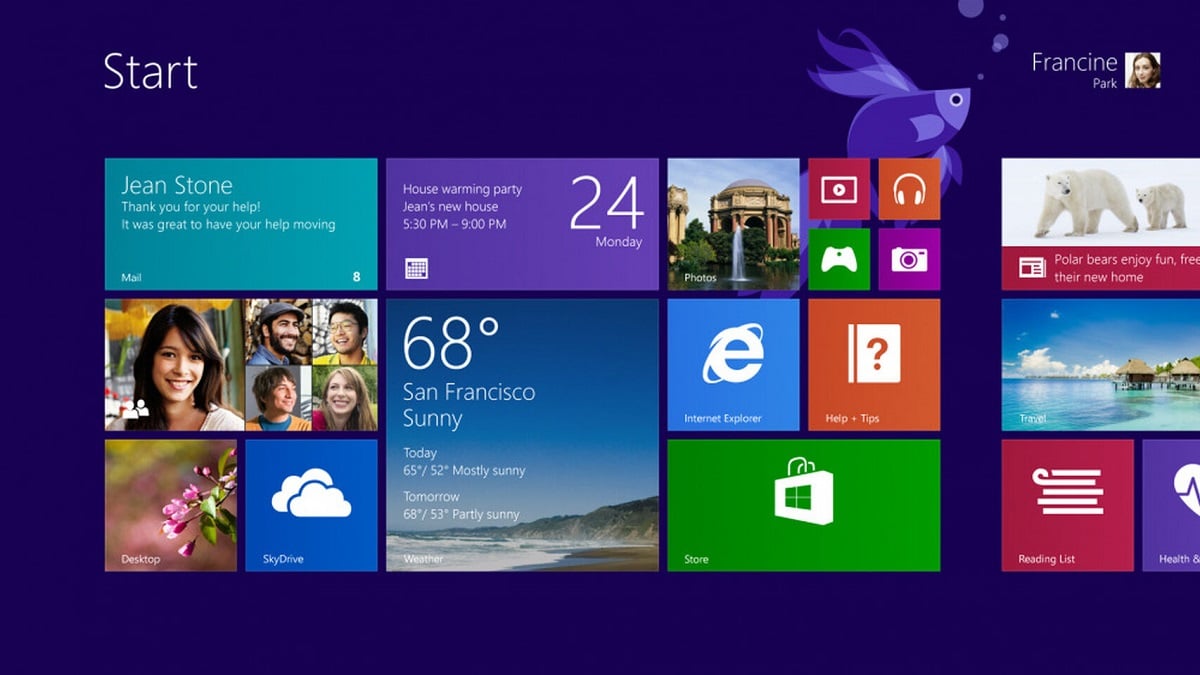
VirtualBoxで仮想マシンを作成し、Windows8.1をインストールします
WindowsをダウンロードしてVirtualBoxを入手したら、コンピューターでこのプログラムにアクセスしてから、 上部にある[新規]オプションを選択します それの作成から始めることができるように。 ウィザードが開き、いくつかのパラメーターを入力する必要があるウィザードが作成されます。
- 名前とオペレーティングシステム:仮想マシンに付ける名前を選択します。 必要に応じて場所を変更することもできますが、オペレーティングシステムを選択する必要があります Windows 8.1 Microsoft WebサイトからISOファイルをダウンロードするときに選択したアーキテクチャ(32ビットまたは64ビット)と一緒に。
- メモリー容量:仮想マシンを機能させるには、仮想マシンに割り当てるRAMの量を選択する必要があります。 Windowsが機能するには、少なくとも2 GBを選択する必要がありますが、ほとんどの場合、最適なパフォーマンスを得るには、使用可能なメモリの少なくとも半分を選択して、コンピューターと仮想マシンを正常に使用できるようにすることです。
- ハードドライブ:まず、オプションを選択する必要があります 今すぐ仮想ハードドライブを作成する すでに持っていない限り。 デフォルトのオプションのままにしておくことをお勧めします(VDI, 動的に予約)そして、必要に応じて、ディスクの容量またはその場所を変更できます。これは、ディスクがコンピュータ上の他のシステムファイルと同じように保存されているためです。

仮想マシンにWindowsをインストールする
上記のすべてが完了すると、問題なく仮想マシンを起動できるようになります。 これを行うには、それをクリックする必要があり、そして、 上部のメニューで[開始]を選択します。 新しいウィンドウが開き、マシンの仮想ブートディスクを選択するように求められます。 ここで、あなたはしなければなりません フォルダアイコンをクリックして、Windows8.1からダウンロードしたISOファイルをコンピュータで検索します、そこから起動してインストールプロセスを開始できるようにします。
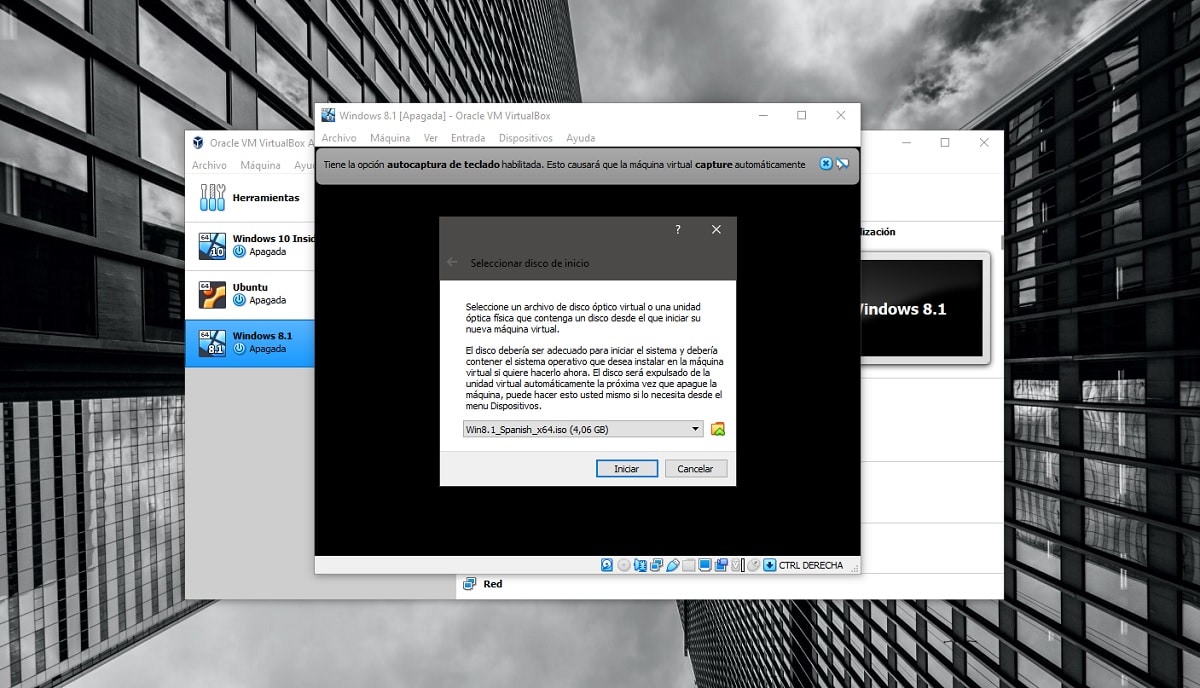
これが行われると、あなたはただする必要があります 通常の方法でWindows8.1をインストールします。 問題のプロセスは、続行を押すだけのアシスタントであるため、比較的単純です。 インストールの場合、通常はプロダクトキーを入力する必要はありませんが、入力する必要はありません。 更新ではなく詳細モードを選択することが重要です。その後、表示される唯一のディスクを選択するだけで済みます。.

プロセス中の特定の時間に仮想マシンを再起動する必要があります。 終了したら、通常の方法で他の機器と同じようにマシンを構成するだけで済みます。 次に、表示されるスタートボタンのVirtualBox内をクリックすることで、いつでも仮想マシンにアクセスできます。